Excel 2007条件格式的使用方法包括:选择数据区域、设置条件格式规则、应用预设格式、自定义格式。 其中,选择数据区域是最基础的一步,因为条件格式的应用范围决定了哪些单元格会受到规则影响。在接下来的部分中,我将详细介绍如何在Excel 2007中使用条件格式,包括选择适当的规则和自定义格式,以便您可以更加灵活地操作和展示数据。
一、选择数据区域
在Excel 2007中使用条件格式的第一步是选择您希望应用条件格式的单元格区域。这个步骤非常重要,因为条件格式仅适用于您所选择的单元格。
选择数据区域时,您可以使用鼠标拖动选择,也可以使用键盘快捷键。比如,按住Shift键并使用箭头键可以快速选择连续的单元格。如果您的数据量很大,可以按Ctrl+A选择整个工作表,或者点击行号和列号来选择特定的行或列。
专业提示: 如果您的数据有标题行,记得不要将标题行包括在内,除非您也想对标题行应用条件格式。
二、设置条件格式规则
选择好数据区域后,接下来是设置条件格式规则。Excel 2007提供了多种预设规则,您可以根据需要选择合适的规则。
1. 预设规则
Excel 2007提供了几种常见的预设规则,包括:
高于平均值:将高于平均值的单元格格式化。
低于平均值:将低于平均值的单元格格式化。
重复值:将重复的单元格格式化。
唯一值:将唯一的单元格格式化。
这些预设规则非常方便,适用于大多数常见的数据分析需求。例如,如果您想快速找出高于平均值的销售数据,可以使用“高于平均值”规则。
2. 自定义规则
如果预设规则不能满足您的需求,您还可以创建自定义规则。自定义规则允许您根据特定条件设置格式,例如特定的数字区间或文本包含某些字符。
要创建自定义规则,可以依次点击“条件格式” -> “新建规则” -> “使用公式确定格式”。然后在公式框中输入您的条件公式,例如=A1>100,并设置相应的格式。
三、应用预设格式
Excel 2007提供了一些预设格式,您可以直接应用到选定的数据区域。这些预设格式包括颜色条、图标集和数据条。
1. 颜色条
颜色条是一种直观的格式,可以根据单元格的值显示不同的颜色深浅。例如,较高的值可以显示为深红色,而较低的值可以显示为浅红色。
2. 图标集
图标集可以通过不同的图标表示单元格的值范围。例如,您可以使用绿、黄、红三个小圆圈来表示高、中、低三个值区间。
3. 数据条
数据条是一种类似于迷你柱状图的格式,可以根据单元格的值显示不同长度的条形图。例如,较高的值可以显示为较长的条形,而较低的值可以显示为较短的条形。
四、自定义格式
自定义格式是条件格式中最灵活的一部分,允许您根据自己的需求设置单元格的字体、颜色、边框等。
1. 设置字体和颜色
您可以根据条件设置单元格的字体样式和颜色。例如,可以将符合条件的单元格字体设为粗体,颜色设为红色。
2. 设置边框
您还可以根据条件设置单元格的边框。例如,可以将符合条件的单元格边框设为粗线,以便更加醒目地显示。
3. 高级自定义
Excel 2007还允许您设置更加复杂的自定义格式,例如通过VBA编写自定义函数来实现更加灵活的条件格式。
五、应用条件格式的实际案例
为了更好地理解条件格式的应用,我们来看看几个实际案例。
1. 高亮显示销售额大于1000的单元格
假设您有一张销售数据表,您希望高亮显示销售额大于1000的单元格。您可以按以下步骤操作:
选择销售额数据区域。
点击“条件格式” -> “新建规则” -> “使用公式确定格式”。
输入公式=A1>1000。
设置格式为红色填充。
2. 用图标集表示业绩等级
假设您有一张员工业绩表,您希望用图标集来表示不同等级的业绩。您可以按以下步骤操作:
选择业绩数据区域。
点击“条件格式” -> “图标集”。
选择合适的图标集,例如绿、黄、红三个小圆圈。
六、条件格式的管理和清除
在使用条件格式时,您可能需要管理和清除已设置的格式。Excel 2007提供了方便的管理工具,您可以通过以下步骤进行操作。
1. 管理规则
您可以通过点击“条件格式” -> “管理规则”来查看和编辑已经设置的条件格式规则。在规则管理器中,您可以添加、修改或删除规则。
2. 清除格式
如果您不再需要某些条件格式,可以通过点击“条件格式” -> “清除规则”来清除选定区域或整个工作表的条件格式。
七、条件格式的最佳实践
在使用条件格式时,有一些最佳实践可以帮助您更加高效地工作。
1. 简化规则
尽量简化条件格式规则,避免使用过多的自定义公式和复杂格式。这样可以提高Excel的运行速度和稳定性。
2. 使用预设格式
优先使用Excel 2007提供的预设格式,这些格式已经经过优化,可以确保较好的显示效果和性能。
3. 定期管理和清除
定期检查和管理条件格式规则,清除不再需要的规则,保持工作表的简洁和高效。
八、条件格式的高级应用
除了基本的条件格式应用,Excel 2007还提供了一些高级功能,可以帮助您实现更加复杂的数据分析和展示。
1. 使用VBA编写自定义函数
通过VBA编写自定义函数,您可以实现更加复杂和灵活的条件格式。例如,您可以编写一个函数,根据特定的业务逻辑设置单元格格式。
2. 条件格式与数据透视表结合
将条件格式与数据透视表结合使用,可以实现更加动态和灵活的数据分析。例如,您可以在数据透视表中应用条件格式,自动高亮显示满足特定条件的数据。
3. 动态条件格式
通过使用命名范围和动态公式,您可以实现动态条件格式。例如,您可以设置一个动态范围,根据用户输入自动调整条件格式的应用范围。
九、常见问题及解决方法
在使用条件格式时,您可能会遇到一些常见问题,以下是一些解决方法。
1. 条件格式不生效
如果条件格式不生效,首先检查选择的区域是否正确,然后检查设置的条件和格式是否正确。如果问题仍然存在,可以尝试重新设置条件格式。
2. 条件格式影响Excel性能
如果条件格式导致Excel运行缓慢,尝试简化条件格式规则,减少使用复杂的自定义公式和格式。
3. 条件格式与其他格式冲突
如果条件格式与其他格式冲突,确保条件格式的优先级高于其他格式,或者清除其他格式重新设置条件格式。
十、总结
Excel 2007的条件格式功能是一个强大的工具,可以帮助您更好地分析和展示数据。通过选择适当的数据区域、设置合适的条件格式规则和应用预设或自定义格式,您可以实现多种多样的数据可视化效果。在实际应用中,结合最佳实践和高级功能,您可以进一步提升工作效率和数据分析能力。
无论是简单的数据高亮显示,还是复杂的动态条件格式,Excel 2007都提供了丰富的功能和灵活的设置选项,助您更好地处理和分析数据。如果您遇到问题,不妨参考本文提供的解决方法,或者深入研究Excel的VBA编程,进一步拓展条件格式的应用范围。
相关问答FAQs:
1. 如何在Excel 2007中使用条件格式?在Excel 2007中,您可以按照以下步骤使用条件格式:
选择您想要应用条件格式的单元格区域。
在“开始”选项卡上,找到“样式”组。
单击“条件格式”按钮,并选择适合您需求的条件格式类型,如颜色标度、数据条或图标集等。
根据您选择的条件格式类型,设置相应的条件和格式选项。
单击“确定”以应用条件格式到选定的单元格区域。
2. 如何在Excel 2007中为单元格设置颜色标度的条件格式?要为单元格设置颜色标度的条件格式,请按照以下步骤操作:
选择您要应用条件格式的单元格区域。
在“开始”选项卡上的“样式”组中,单击“条件格式”按钮。
在条件格式菜单中选择“颜色标度”。
根据您的需求选择适当的颜色标度类型,如红-黄-绿或蓝-白-红等。
设置阈值和颜色选项,以便根据单元格值的不同,自动应用相应的颜色标度。
单击“确定”以应用条件格式。
3. 如何在Excel 2007中应用数据条的条件格式?要在Excel 2007中应用数据条的条件格式,请按照以下步骤操作:
选择您要应用条件格式的单元格区域。
在“开始”选项卡上的“样式”组中,单击“条件格式”按钮。
在条件格式菜单中选择“数据条”。
根据您的需求选择适当的数据条类型,如颜色填充或渐变填充等。
设置阈值和数据条选项,以便根据单元格值的不同,自动应用相应的数据条格式。
单击“确定”以应用条件格式。
希望以上FAQs对您有所帮助,如果还有其他问题,请随时提问。
文章包含AI辅助创作,作者:Edit2,如若转载,请注明出处:https://docs.pingcode.com/baike/4090558